필수 키보드 단축키
이것들은 Sidian에서의 생산성을 극적으로 향상시킬 필수 키보드 단축키입니다. 더 전문적인 단축키로 넘어가기 전에 이것들을 먼저 마스터하세요.
AI 기능
Sidian의 AI 기반 기능은 빠른 접근을 위한 전용 단축키를 가지고 있습니다:
| 동작 | Windows/Linux | macOS | 설명 |
|---|---|---|---|
| 채팅에 선택 항목 추가 | Ctrl+L | ⌘+L | 선택한 코드 또는 현재 파일을 AI 채팅에 추가 |
| 새 채팅 | Ctrl+Shift+L | ⌘+Shift+L | 새 AI 채팅 대화 시작 |
| 빠른 편집 | Ctrl+K | ⌘+K | AI를 사용한 빠른 인라인 편집 |
| AI 제안 수락 | Tab | Tab | 인라인 AI 코드 제안 수락 |
| AI 제안 거부 | Esc | Esc | 현재 AI 제안 닫기 |
| 사이드바 열기 | F1 → "Sidian: 사이드바 열기" | F1 → "Sidian: 사이드바 열기" | AI 채팅 패널 열기/닫기 |
AI Diff 관리
AI가 생성한 코드 변경 사항을 탐색하고 관리합니다:
탐색
| 동작 | Windows/Linux | macOS | 설명 |
|---|---|---|---|
| 다음 Diff | Ctrl+Alt+Shift+↓ | ⌃+⌥+↓ | 다음 코드 diff로 이동 |
| 이전 Diff | Ctrl+Alt+Shift+↑ | ⌃+⌥+↑ | 이전 코드 diff로 이동 |
| Diff가 있는 다음 파일 | Ctrl+Alt+Shift+→ | ⌃+⌥+→ | diff를 포함하는 다음 파일로 이동 |
| Diff가 있는 이전 파일 | Ctrl+Alt+Shift+← | ⌃+⌥+← | diff를 포함하는 이전 파일로 이동 |
Diff 작업
| 동작 | Windows/Linux | macOS | 설명 |
|---|---|---|---|
| Diff 수락 | Ctrl+Alt+Shift+Enter | ⌃+⌥+Enter | 현재 diff 수락 |
| Diff 거부 | Ctrl+Alt+Shift+Backspace | ⌃+⌥+Backspace | 현재 diff 거부 |
| 모두 수락 (현재 파일) | Alt+Shift+Enter | ⌥+Shift+Enter | 현재 파일의 모든 diff 수락 |
| 모두 거부 (현재 파일) | Alt+Shift+Backspace | ⌥+Shift+Backspace | 현재 파일의 모든 diff 거부 |
| 모두 수락 (모든 파일) | Ctrl+Shift+Enter | ⌘+Shift+Enter | 모든 파일의 모든 diff 수락 |
| 모두 거부 (모든 파일) | Ctrl+Shift+Backspace | ⌘+Shift+Backspace | 모든 파일의 모든 diff 거부 |
파일 작업
파일 관리를 위한 필수 단축키:
| 동작 | Windows/Linux | macOS | 설명 |
|---|---|---|---|
| 새 파일 | Ctrl+N | ⌘+N | 새 파일 만들기 |
| 파일 열기 | Ctrl+O | ⌘+O | 기존 파일 열기 |
| 파일 저장 | Ctrl+S | ⌘+S | 현재 파일 저장 |
| 다른 이름으로 저장 | Ctrl+Shift+S | ⌘+Shift+S | 새 이름으로 파일 저장 |
| 파일 닫기 | Ctrl+W | ⌘+W | 현재 파일 닫기 |
| 닫은 파일 다시 열기 | Ctrl+Shift+T | ⌘+Shift+T | 최근에 닫은 파일 다시 열기 |
탐색
코드와 파일 사이를 효율적으로 이동합니다:
| 동작 | Windows/Linux | macOS | 설명 |
|---|---|---|---|
| 빠른 열기 | Ctrl+P | ⌘+P | 이름으로 파일을 빠르게 열기 |
| 줄로 이동 | Ctrl+G | ⌘+G | 특정 줄 번호로 이동 |
| 심볼로 이동 | Ctrl+Shift+O | ⌘+Shift+O | 함수/클래스로 이동 |
| 정의로 이동 | F12 | F12 | 심볼 정의로 이동 |
| 뒤로 가기 | Alt+← | ⌃+- | 기록에서 뒤로 이동 |
| 앞으로 가기 | Alt+→ | ⌃+Shift+- | 기록에서 앞으로 이동 |
편집
효율적인 코드 조작을 위한 핵심 편집 단축키:
| 동작 | Windows/Linux | macOS | 설명 |
|---|---|---|---|
| 줄 잘라내기 | Ctrl+X | ⌘+X | 전체 줄 잘라내기 (선택 필요 없음) |
| 줄 복사 | Ctrl+C | ⌘+C | 전체 줄 복사 (선택 필요 없음) |
| 줄 위로 이동 | Alt+↑ | ⌥+↑ | 현재 줄을 위로 이동 |
| 줄 아래로 이동 | Alt+↓ | ⌥+↓ | 현재 줄을 아래로 이동 |
| 줄 복제 | Ctrl+Shift+D | ⌘+Shift+D | 현재 줄 복제 |
| 줄 삭제 | Ctrl+Shift+K | ⌘+Shift+K | 전체 줄 삭제 |
검색 및 바꾸기
파일 전체에서 텍스트를 찾고 바꿉니다:
| 동작 | Windows/Linux | macOS | 설명 |
|---|---|---|---|
| 찾기 | Ctrl+F | ⌘+F | 현재 파일에서 찾기 |
| 찾기 및 바꾸기 | Ctrl+H | ⌘+H | 현재 파일에서 찾기 및 바꾸기 |
| 파일에서 찾기 | Ctrl+Shift+F | ⌘+Shift+F | 모든 파일에서 검색 |
| 파일에서 바꾸기 | Ctrl+Shift+H | ⌘+Shift+H | 모든 파일에서 바꾸기 |
| 다음 찾기 | F3 | ⌘+G | 다음 항목 찾기 |
| 이전 찾기 | Shift+F3 | ⌘+Shift+G | 이전 항목 찾기 |
선택
고급 텍스트 선택 기술:
| 동작 | Windows/Linux | macOS | 설명 |
|---|---|---|---|
| 모두 선택 | Ctrl+A | ⌘+A | 전체 파일 선택 |
| 줄 선택 | Ctrl+L | ⌘+L | 현재 줄 선택 |
| 단어 선택 | Ctrl+D | ⌘+D | 현재 단어 선택 |
| 다중 커서 | Ctrl+Alt+↑/↓ | ⌘+⌥+↑/↓ | 위/아래에 커서 추가 |
| 모든 항목 선택 | Ctrl+Shift+D | ⌘+Shift+D | 선택 항목의 모든 발생 항목 선택 |
| 다음 항목에 선택 추가 | Ctrl+D | ⌘+D | 다음 발생 항목을 선택에 추가 |
코드 서식
코드를 깨끗하고 일관성 있게 유지합니다:
| 동작 | Windows/Linux | macOS | 설명 |
|---|---|---|---|
| 문서 서식 | Shift+Alt+F | ⌘+Shift+P → 서식 | 전체 문서 서식 지정 |
| 선택 영역 서식 | Ctrl+K Ctrl+F | ⌘+K ⌘+F | 선택한 코드 서식 지정 |
| 주석 토글 | Ctrl+/ | ⌘+/ | 줄 주석 처리/해제 |
| 블록 주석 | Shift+Alt+A | ⌘+Shift+A | 블록 주석 토글 |
| 들여쓰기 | Tab | Tab | 선택한 줄 들여쓰기 |
| 내어쓰기 | Shift+Tab | Shift+Tab | 선택한 줄 내어쓰기 |
패널 관리
Sidian의 인터페이스 패널을 제어합니다:
| 동작 | Windows/Linux | macOS | 설명 |
|---|---|---|---|
| 사이드바 토글 | Ctrl+B | ⌘+B | 파일 탐색기 표시/숨기기 |
| 패널 토글 | Ctrl+J | ⌘+J | 하단 패널 표시/숨기기 |
| 터미널 토글 | Ctrl+` | ⌘+` | 통합 터미널 표시/숨기기 |
| 명령 팔레트 | Ctrl+Shift+P | ⌘+Shift+P | 모든 명령에 접근 |
| 설정 | Ctrl+, | ⌘+, | 설정 열기 |
터미널
통합 터미널 단축키:
| 동작 | Windows/Linux | macOS | 설명 |
|---|---|---|---|
| 새 터미널 | Ctrl+Shift+` | ⌘+Shift+` | 새 터미널 만들기 |
| 터미널 분할 | Ctrl+Shift+5 | ⌘+Shift+5 | 터미널 창 분할 |
| 터미널에 집중 | Ctrl+` | ⌘+` | 터미널에 집중 |
| 터미널 종료 | Ctrl+Shift+K | ⌘+Shift+K | 현재 터미널 닫기 |
디버깅
코드를 효율적으로 디버그합니다:
| 동작 | Windows/Linux | macOS | 설명 |
|---|---|---|---|
| 디버깅 시작 | F5 | F5 | 디버깅 세션 시작 |
| 프로시저 단위 실행 | F10 | F10 | 다음 줄 실행 |
| 한 단계씩 코드 실행 | F11 | F11 | 함수 안으로 들어가기 |
| 프로시저 나가기 | Shift+F11 | Shift+F11 | 함수 밖으로 나가기 |
| 중단점 설정/해제 | F9 | F9 | 중단점 추가/제거 |
| 디버깅 중지 | Shift+F5 | Shift+F5 | 디버깅 세션 중지 |
사용자 정의 팁
사용자 정의 단축키 만들기
- 명령 팔레트 열기 (Ctrl+Shift+P)
- "Preferences: Open Keyboard Shortcuts" 입력
- 사용자 정의하려는 명령을 검색합니다
- 연필 아이콘을 클릭하고 원하는 단축키를 설정합니다
코드 단축키
Sidian은 코드 단축키(여러 키 조합)를 지원합니다:
- Ctrl+K Ctrl+S: 키보드 단축키 열기
- Ctrl+K Ctrl+T: 색상 테마 변경
- Ctrl+K Ctrl+F: 선택 영역 서식
컨텍스트 인식 단축키
많은 단축키는 컨텍스트에 따라 다르게 동작합니다:
- Ctrl+L: 현재 줄 선택
- Ctrl+Shift+L: 선택 항목을 AI 채팅에 추가
- 편집기에서 Tab: 들여쓰기
- AI 제안과 함께 Tab: 제안 수락
연습 팁
- 작게 시작하기: 먼저 5-10개의 단축키를 배웁니다
- 매일 사용하기: 일반적인 개발 작업에서 단축키를 연습합니다
- 근육 기억: 자동이 될 때까지 단축키를 반복합니다
- 사용자 정의: 선호도에 맞게 단축키를 조정합니다
- 공유하기: 더 나은 협업을 위해 팀원들에게 단축키를 가르칩니다
이 단축키들을 마스터하면 생산성이 크게 향상되고 Sidian에서의 코딩이 더 즐거운 경험이 될 것입니다.```